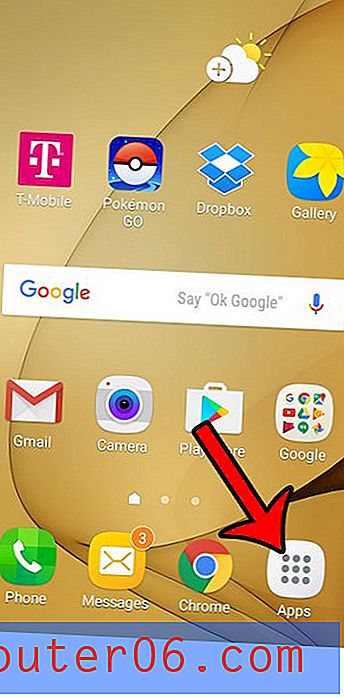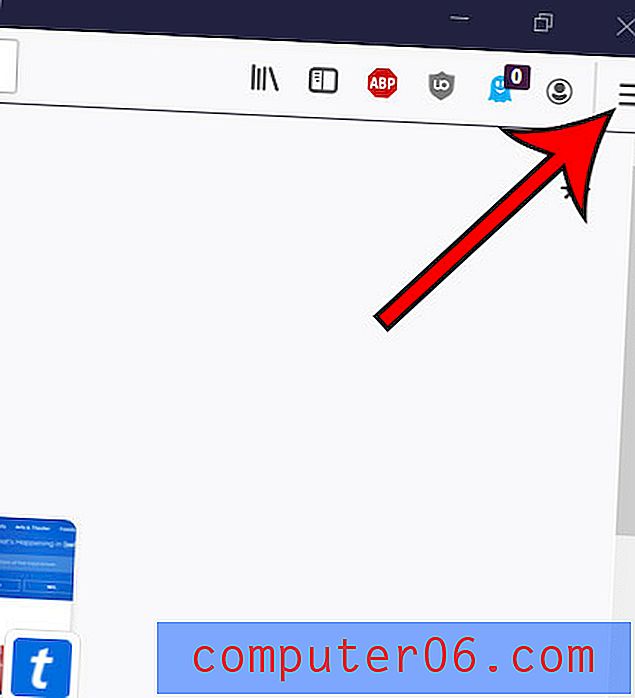Comment créer un raccourci sur le bureau vers un site Web à partir de Google Chrome
Il existe plusieurs façons de rendre les sites Web plus accessibles dans Google Chrome. Que vous les enregistriez en tant que signets ou favoris, ou que vous souhaitiez naviguer à partir de votre historique, vous pouvez souvent accéder à un site plus rapidement que de le rechercher ou de saisir complètement l'adresse du site. Une autre option consiste à créer un raccourci sur le bureau vers un site Web à partir de Google Chrome.
Notre tutoriel ci-dessous vous montrera comment utiliser un outil dans Google Chrome qui créera un raccourci sur le bureau de votre ordinateur pour une page Web. Ce raccourci, lorsqu'il est cliqué, ouvrira alors la page dans le navigateur Google Chrome. C'est un moyen efficace d'accéder à un site favori même si vous n'avez pas encore commencé de session de navigation sur Internet.
Résumé rapide - Comment créer un raccourci dans Google Chrome
- Ouvrez Google Chrome.
- Accédez à la page Web pour laquelle vous souhaitez créer le raccourci.
- Cliquez sur le bouton Personnaliser et contrôler Google Chrome en haut à droite de la fenêtre.
- Sélectionnez Plus d'outils, puis cliquez sur Créer un raccourci .
- Tapez un nom pour le raccourci dans le champ supérieur, choisissez d'ouvrir dans une nouvelle fenêtre, puis cliquez sur le bouton Créer.
Pour plus d'informations sur ce processus, y compris des photos, consultez le résumé complet plus bas sur cette page.
Questions fréquemment posées
Question 1 - Comment supprimer un raccourci dont je ne veux pas?
Réponse 1 - Trouvez le raccourci sur votre bureau, cliquez dessus, puis appuyez sur la touche Suppr de votre clavier. Vous pouvez également cliquer avec le bouton droit sur le raccourci et sélectionner l'option Supprimer .
Question 2 - Existe-t-il un autre moyen de créer un raccourci sur le bureau pour un site Web sous Windows?
Réponse 2 - Oui. Cliquez avec le bouton droit dans un espace vide sur le bureau, choisissez Nouveau, puis choisissez Raccourci . Tapez l'adresse du site dans le champ au centre de la fenêtre, puis cliquez sur Suivant . Donnez un nom au raccourci, puis cliquez sur Terminer . Notez que cette méthode créera un raccourci qui s'ouvre dans le navigateur Web par défaut de votre ordinateur, qui peut ne pas être Chrome.
Question 3 - Existe-t-il un autre moyen de créer un raccourci Chrome?
Réponse 3 - Oui. Si vous mettez en surbrillance l'adresse de la page dans la barre d'adresse, puis cliquez et faites glisser cette adresse vers votre bureau, cela créera également un raccourci.
Question 4 - Comment mettre une icône Google Chrome sur mon bureau?
Réponse 4 - Cliquez sur le bouton Démarrer en bas à droite de l'écran, faites défiler jusqu'à Google Chrome dans la liste des programmes, cliquez avec le bouton droit sur Google Chrome, sélectionnez Envoyer vers, puis choisissez l'option Bureau (créer un raccourci) .
Expanded - Comment créer un raccourci sur le bureau dans Google Chrome
Les étapes de cet article ont été effectuées dans la version de bureau du navigateur Web Google Chrome. En suivant les étapes de ce guide, vous créerez un raccourci sur le bureau de votre ordinateur qui, lorsque vous cliquez dessus, ouvrira automatiquement la page Web spécifiée dans le navigateur Web Google Chrome. Vous pourrez choisir de toujours ouvrir cette page dans une nouvelle fenêtre lorsque vous cliquez sur le raccourci, ou vous pouvez choisir de l'ouvrir en tant que nouvel onglet si Chrome est déjà ouvert.
Étape 1: lancez le navigateur Web Google Chrome.
Étape 2: accédez à la page Web que vous souhaitez ouvrir lorsque vous cliquez sur le raccourci. Assurez-vous de le conserver comme onglet actif dans Chrome.
Étape 3: cliquez sur le bouton Personnaliser et contrôler Google Chrome en haut à droite de la fenêtre. C'est celui qui ressemble à trois points empilés.

Étape 4: Sélectionnez l'option Plus d'outils, puis cliquez sur Créer un raccourci . Selon votre système d'exploitation, cela peut indiquer Ajouter au bureau à la place.

Étape 5: Remplacez le nom (si vous le souhaitez) dans le champ supérieur, puis choisissez de toujours ouvrir la page dans une nouvelle fenêtre. Si vous décochez cette case, Chrome ouvrira la page en tant que nouvel onglet si Chrome est déjà ouvert. Une fois que vous avez terminé, cliquez sur le bouton Créer .
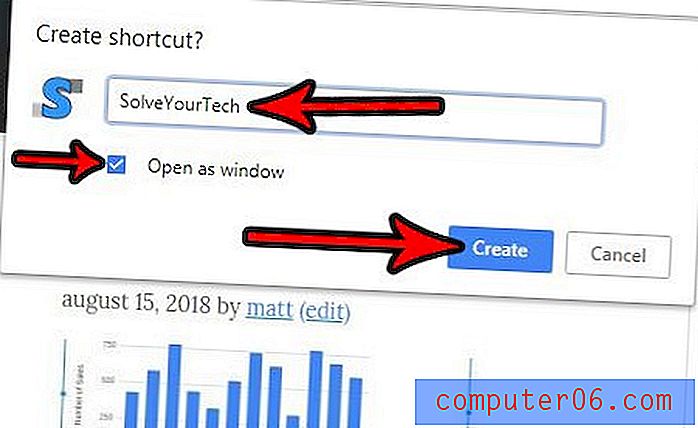
Utilisez-vous Chrome comme navigateur principal sur votre ordinateur, mais il continue d'essayer d'ouvrir des liens cliqués dans Edge ou Internet Explorer? Découvrez comment faire de Chrome le navigateur par défaut de Windows pour que les liens cliqués dans des programmes comme Outlook ou Word s'ouvrent à la place dans Chrome.